Rumah >tutorial komputer >pengetahuan komputer >Bagaimana untuk mencetak semua lampiran dalam Outlook
Bagaimana untuk mencetak semua lampiran dalam Outlook
- WBOYWBOYWBOYWBOYWBOYWBOYWBOYWBOYWBOYWBOYWBOYWBOYWBke hadapan
- 2024-02-20 10:30:041695semak imbas
Outlook ialah salah satu pelanggan e-mel yang paling kaya dengan ciri dan telah menjadi alat yang sangat diperlukan untuk komunikasi profesional. Salah satu cabaran ialah mencetak semua lampiran pada masa yang sama dalam Outlook. Biasanya anda perlu memuat turun lampiran satu demi satu sebelum anda boleh mencetaknya, tetapi jika anda ingin mencetak semuanya sekali gus, ini adalah masalah yang dihadapi kebanyakan orang.
Cara mencetak semua lampiran dalam Outlook
Walaupun kebanyakan maklumat dikekalkan dalam talian dalam aplikasi Outlook, kadangkala perlu mencetak maklumat untuk sandaran. Mesti menandatangani dokumen sendiri untuk memenuhi keperluan undang-undang seperti kontrak, borang kerajaan atau tugasan kerja rumah.
Terdapat beberapa cara yang membolehkan anda mencetak semua lampiran dalam Outlook dengan satu klik dan bukannya mencetaknya satu demi satu. Mari kita lihat setiap satu secara terperinci.
1]Pilihan cetak dalam Outlook
- Buka aplikasi Outlook dan log masuk menggunakan kelayakan anda.
- Navigasi ke folder yang dikehendaki dan klik dua kali pada e-mel yang ingin anda cetak.
- Klik Fail di penjuru kiri sebelah atas skrin dan pilih Cetak.
- Selepas pratonton dokumen, klik pada pilihan cetakan.
- Pastikan pilihan -Cetak fail yang dilampirkan- ditandakan dan klik Cetak. Ini akan memastikan semua lampiran e-mel anda dicetak sekali gus.
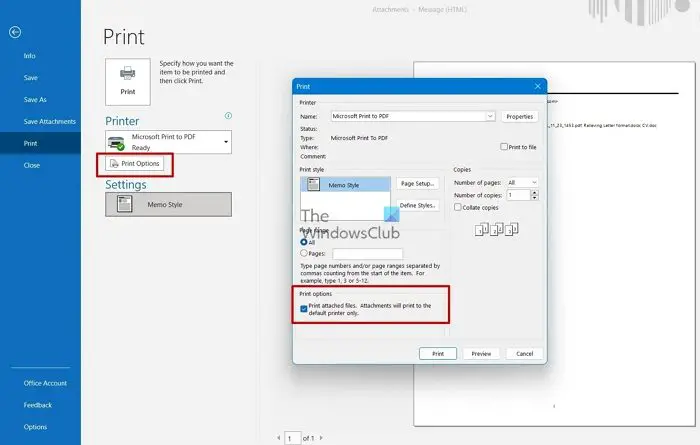
Sila ingat bahawa lampiran akan dicetak mengikut tetapan pencetak lalai. Contohnya, jika anda menetapkan pencetak A sebagai pencetak lalai dan memilih untuk mencetak e-mel dengan lampiran pada pencetak B, e-mel akan mencetak pada pencetak B, tetapi lampiran akan mencetak pada pencetak A.
Baca: Cara mencetak e-mel Outlook, kalendar dan kenalan
2]Peraturan Outlook
Anda boleh menetapkan peraturan khusus dalam Outlook untuk mencetak lampiran secara automatik sebaik sahaja ia diterima. Pastikan parameter ditetapkan dengan betul untuk memastikan fungsi automasi berfungsi seperti yang diharapkan dan mencapai hasil cetakan yang diingini.
- Dalam aplikasi Outlook, klik pada Fail dan kemudian pada Peraturan dan Makluman, atau anda juga boleh klik kanan pada e-mel yang anda ingin buat peraturan dan pilih Cipta Peraturan.
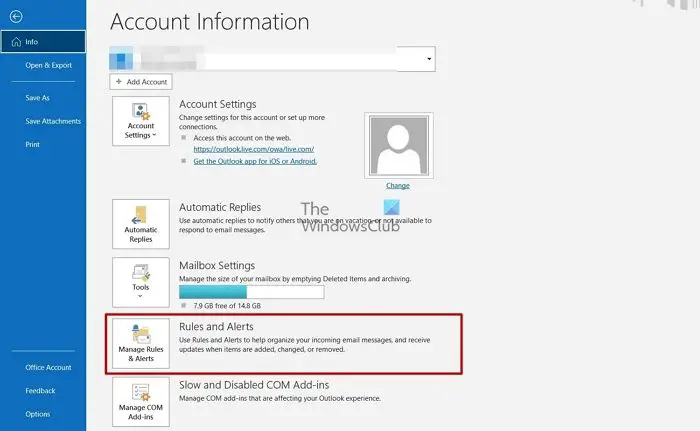
- Tentukan syarat tertentu dan cetuskan peraturan jika syarat yang sama dipenuhi apabila e-mel diterima. Sebagai contoh, ia mungkin daripada pengirim tertentu, atau subjek mungkin mengandungi kata kunci yang anda ingin tentukan. Selepas menetapkan syarat, klik Pilihan Lanjutan.
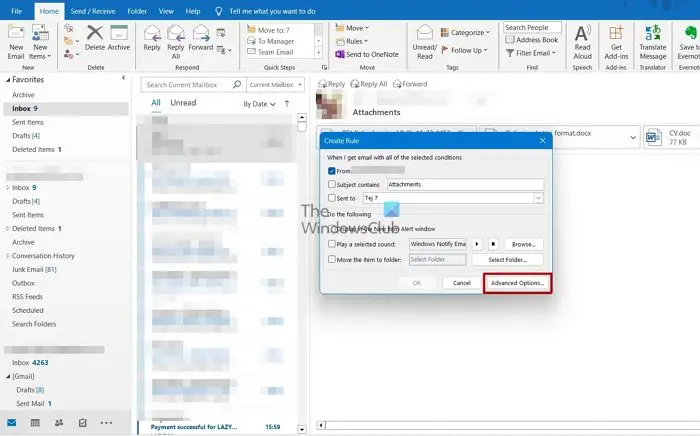
- Pilih syarat yang anda mahu peraturan anda patuhi. Peraturan yang dipilih digunakan selepas e-mel tiba. Setelah selesai, klik Seterusnya.
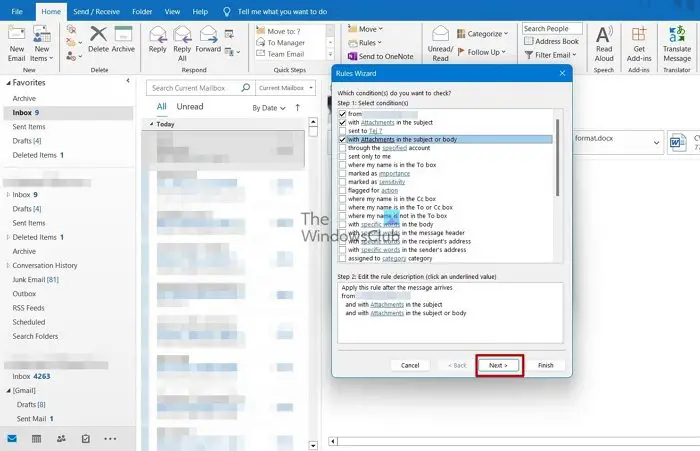
- Anda mesti menyatakan perkara yang anda mahu Outlook lakukan dengan e-mel anda. Pilih Cetak daripada senarai pilihan dan klik Seterusnya.
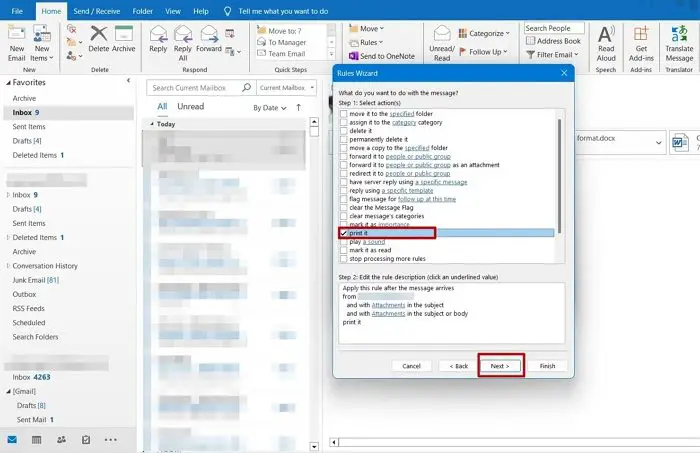
- Taip nama yang diingini untuk peraturan dan klik Selesai.
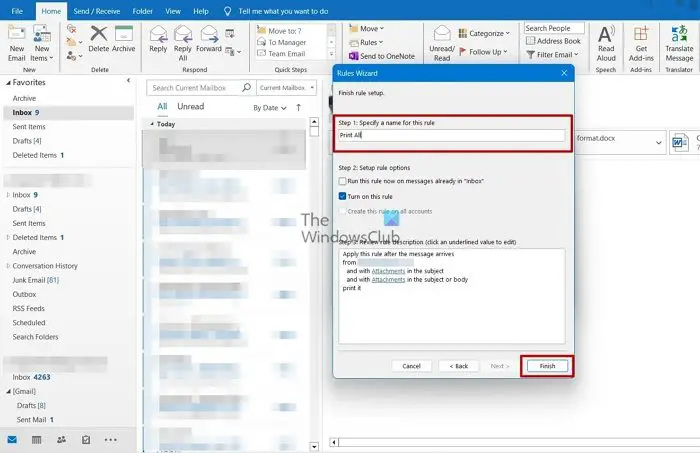
- Ini akan mencetak semua lampiran dalam e-mel yang sepadan dengan kriteria yang anda tetapkan untuk peraturan khusus ini.
Baca: Cara memadam atau mematikan peraturan dalam Outlook
Saya harap artikel ini dapat membantu anda, anda boleh mencetak semua lampiran Outlook pada satu masa.
Mengapa Outlook meminta saya membuka atau menyimpan fail sebelum mencetaknya?
Sesetengah fail yang dilampirkan mesti dibuka atau disimpan sebelum ia boleh dicetak. Outlook akan menggesa anda untuk membuka atau menyimpan lampiran sebelum mencetaknya.
Adakah Outlook membenarkan saya memilih atau menyimpan semua lampiran pada masa yang sama?
Ya, anda boleh memilih atau menyimpan semua lampiran anda serta-merta dalam Outlook Apa yang anda perlu lakukan ialah membuka e-mel yang mengandungi lampiran, klik kiri pada salah satu dokumen untuk memilihnya, dan kemudian tekan Ctrl + A pada papan kekunci anda. untuk memilih semua fail dalam e-mel Sekarang, anda boleh klik kanan dan pilih Simpan Semua Lampiran.
Atas ialah kandungan terperinci Bagaimana untuk mencetak semua lampiran dalam Outlook. Untuk maklumat lanjut, sila ikut artikel berkaitan lain di laman web China PHP!

